- 公開日:
- 更新日:
ExcelのCOUNTA関数の使い方|空白ではないセルの個数を返す
エクセルのCOUNTA関数の使い方を説明します。
まずはCOUNT関数とCOUNTA関数は何が違うのか説明し、COUNTA関数の基本的な使い方から、特定の文字列で複数条件でカウントできる別の関数の使い方も併せて説明しております。
COUNTA関数の読み方
COUNTAの読み方は、「カウントエー」と読みます。COUNT関数にAがついております。
COUNTとCOUNTAの違い
まずはCOUNT関数とCOUNTA関数の違いについて見ていきましょう。
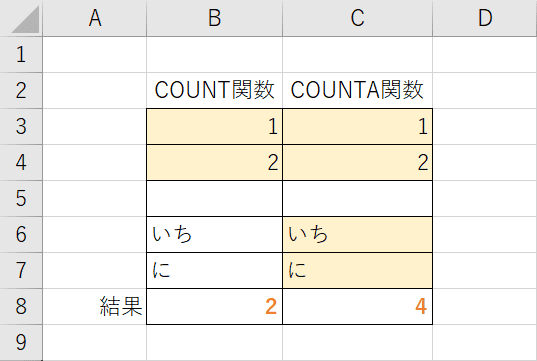
COUNT関数は、数値が入っているセルの個数を数える関数になります。「いち」「に」は数値ではなく文字列なのでカウントされません。結果2となります。
COUNTA関数は、空白以外のセルの個数を数える関数になります。数値も文字列も両方カウントするので、空白セルを抜かして4となります。
COUNTA関数の書式

COUNTA関数の書式は、セルの範囲を選択するだけのシンプルな構造となっております。範囲が飛び地となっている場合は、カンマで区切って指定することも可能です。
COUNTA関数の使い方
COUNTA関数を使って、空白ではないセルの個数を調べます。
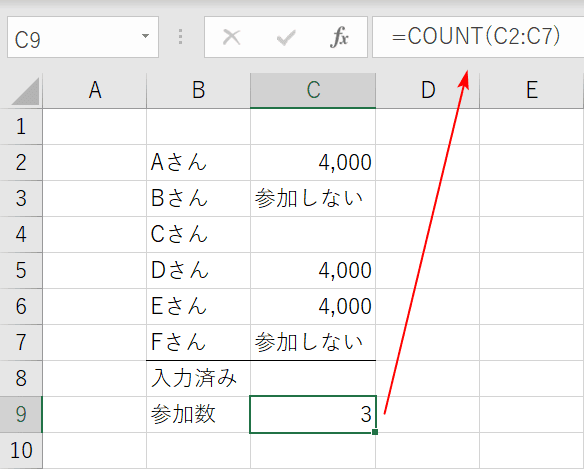
会に参加する表があります。参加数を数えるには、会費が記載している数値をカウントするCOUNT関数を利用します。
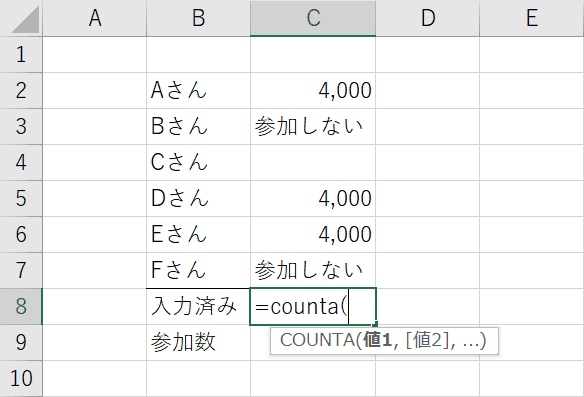
文字列を含めたデータを数えれば入力済みの数がカウントできます。『=COUNTA(』で関数を始めましょう。
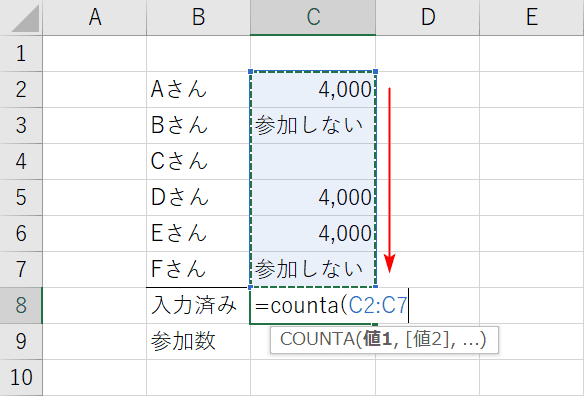
カウントしたい範囲をドラッグします。ここでは【C2~C7】セルが範囲となります。
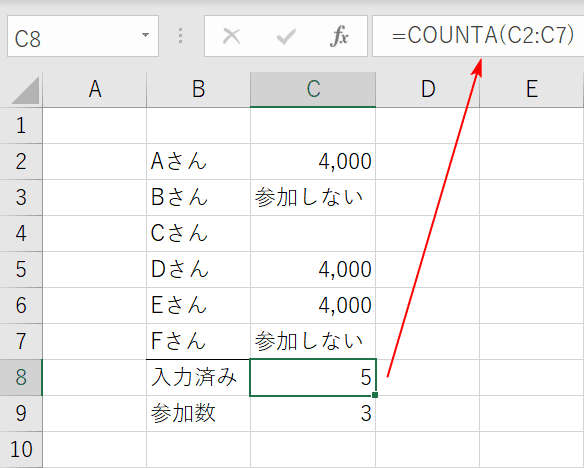
数値+文字列がカウントされました。Cさんは未入力(空白)ですので、カウントされておりません。※しかし空白に見えても、半角スペースや全角スペースが入っているセルはカウントされてしまうのでご注意ください
COUNTAの特定の文字が入った複数条件
例えば「男」の30代以上のみカウントしたいみたいな要望があると思います。その時はCOUNTA関数では再現できませんのでDCOUNTA関数というものを利用します。
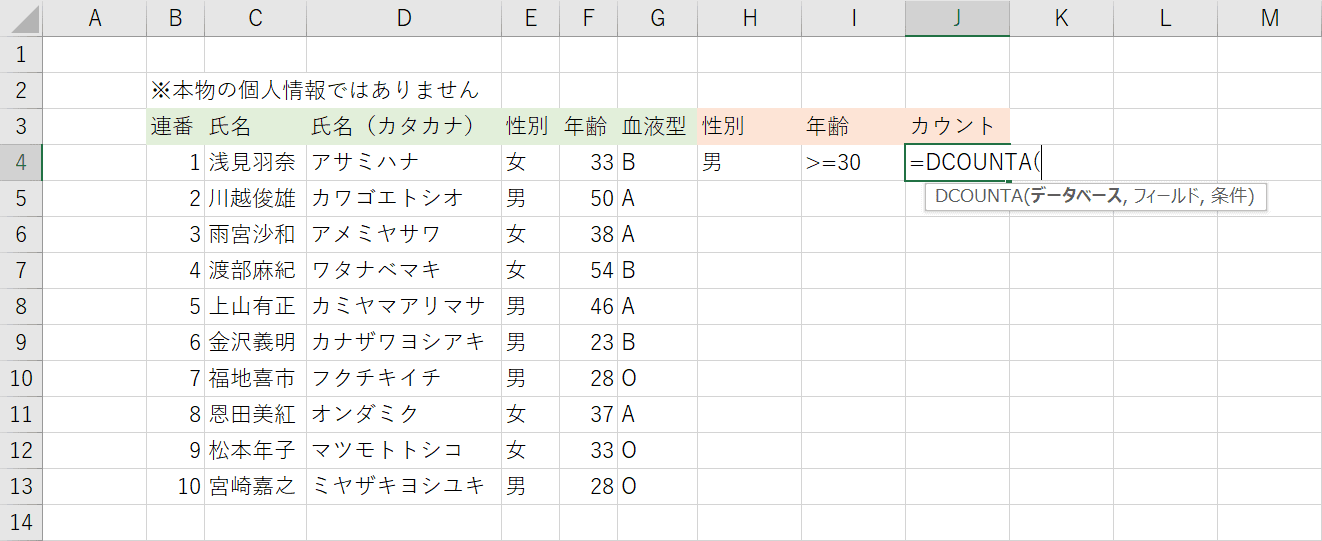
DCOUNTA関数を開始します。『=DCOUNTA(』と入力します。
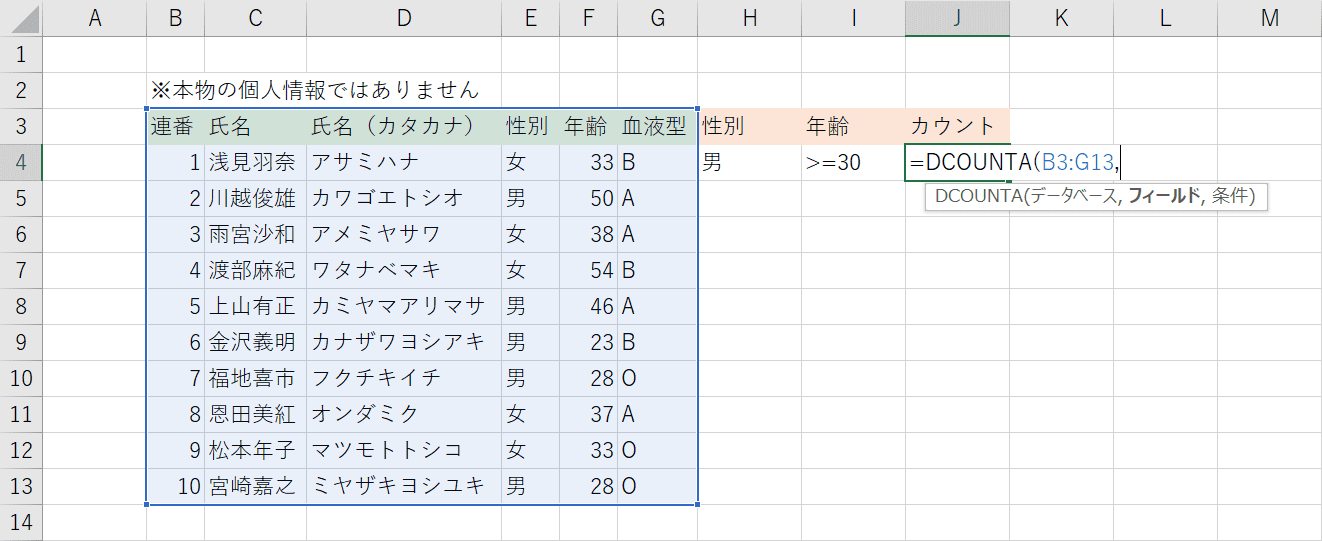
取得したいデータの範囲、データベースを指定します。終わったらカンマで区切ります。
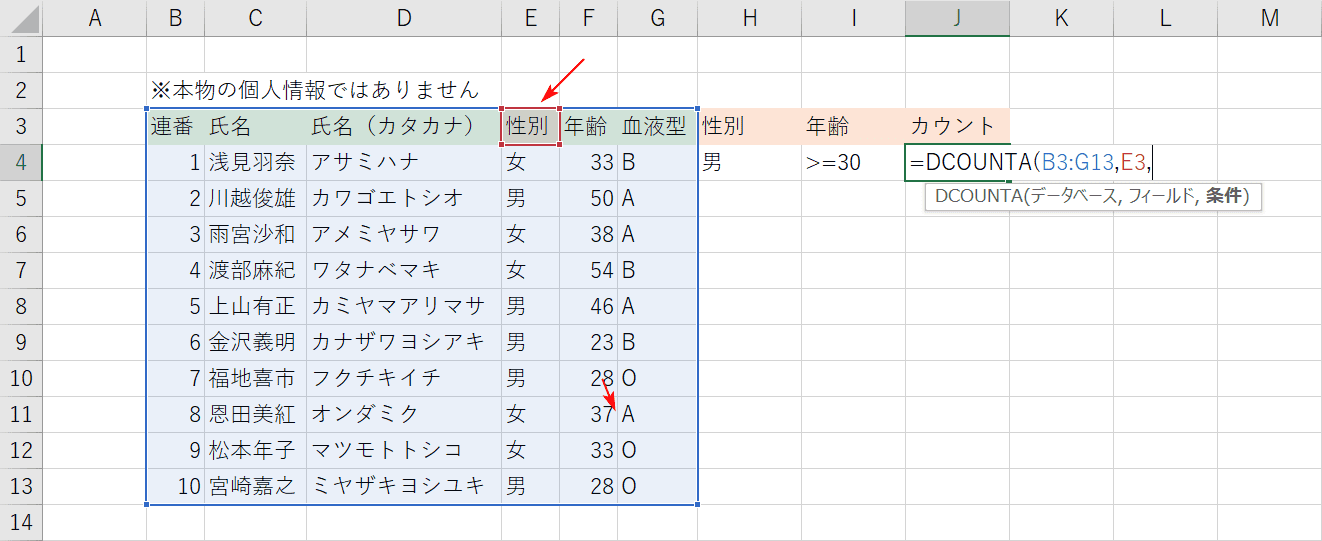
データベースのどの値の列を取得するか指定します。今回は「性別」と「年齢」を取得したいので、「性別」のみを指定します。
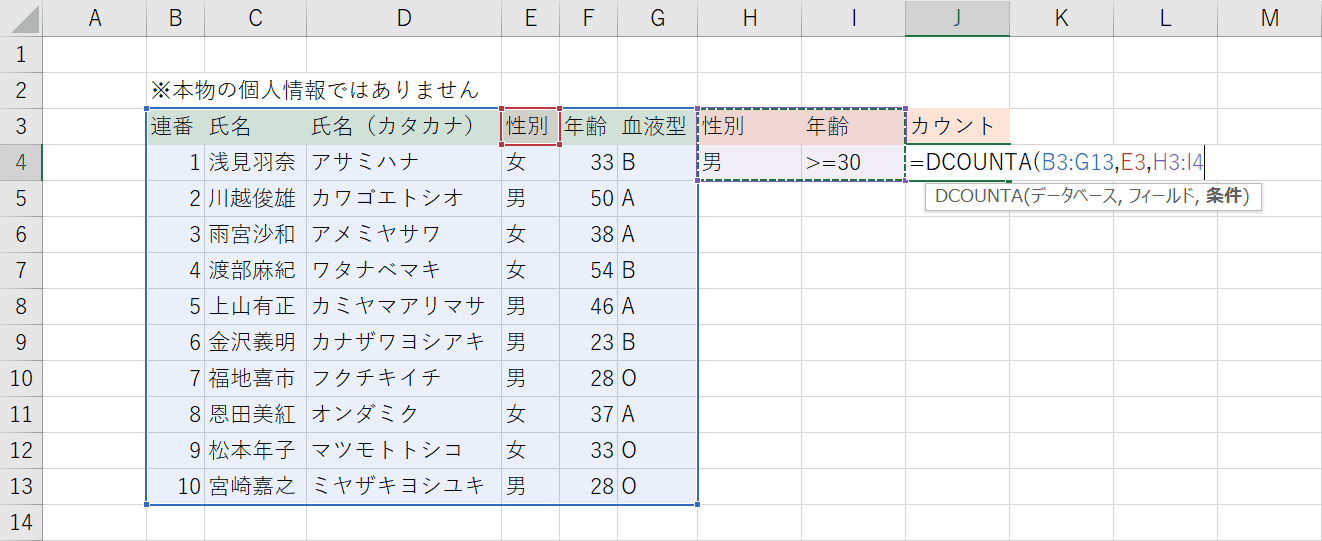
最後に条件を指定します。性別と年齢の条件をそれぞれ入力して、それらを範囲選択します。
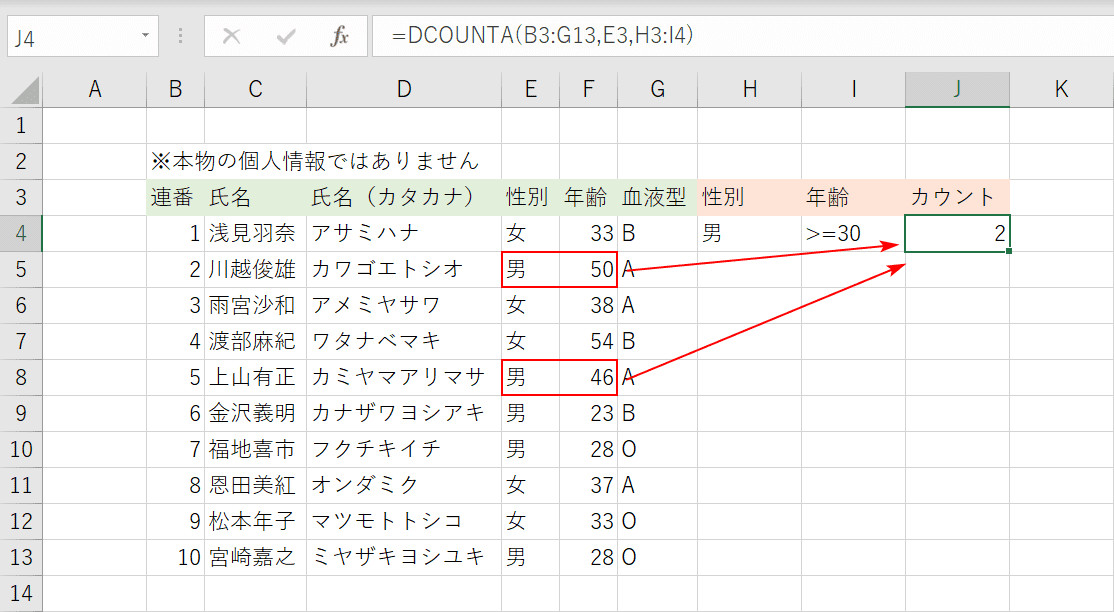
これで複数条件のカウントが完了いたしました。表の中で30代以上の男性は2人いることになります。
